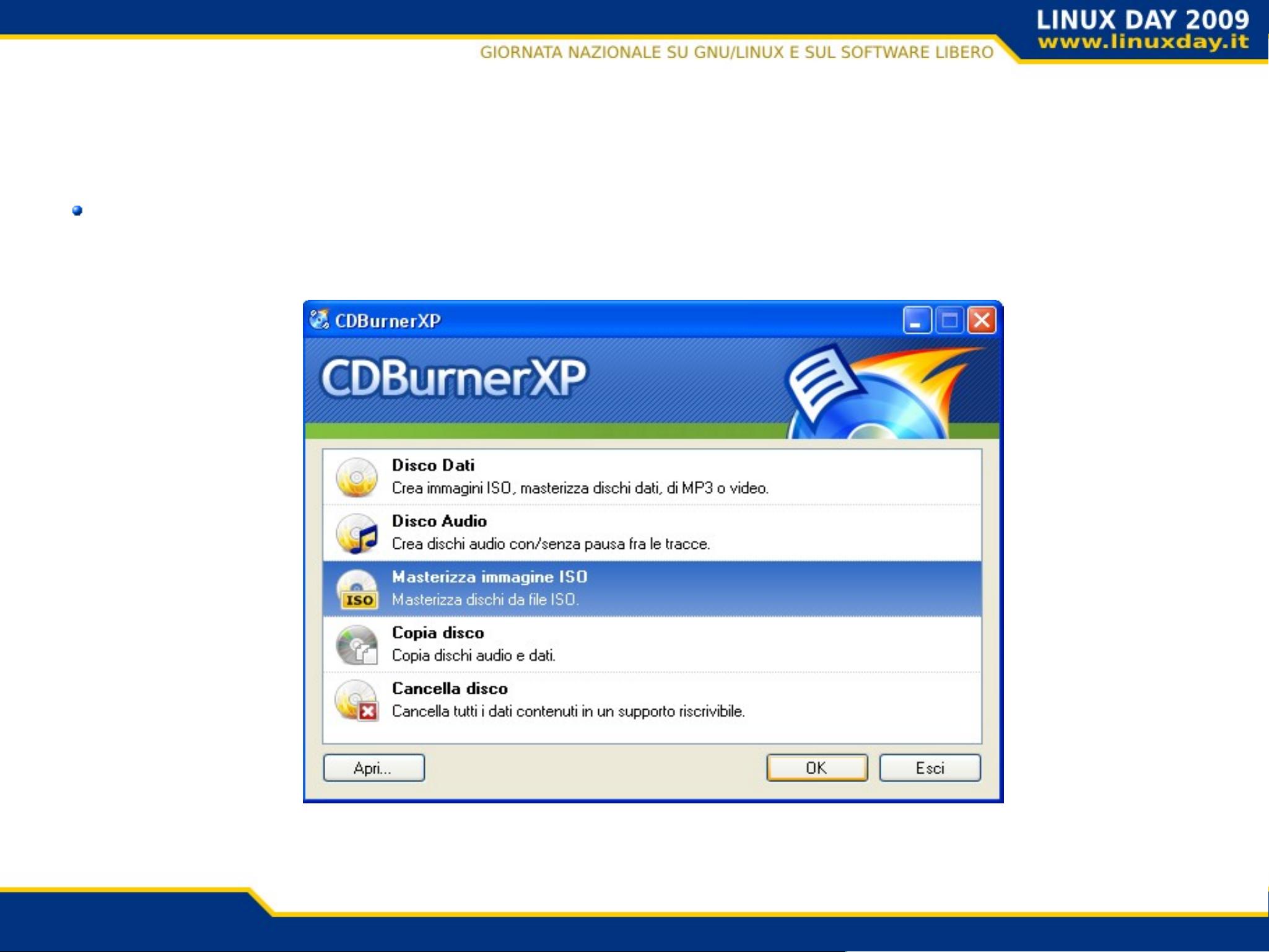快速入门:在USB闪存盘安装Puppy Linux
需积分: 9 46 浏览量
更新于2024-08-02
收藏 1.29MB PDF 举报
本文将深入介绍Puppy Linux,一种由Barry Kauler开发的轻量级的GNU/Linux LiveCD发行版。Puppy Linux以其小巧、快速和便携性著称,可以在老旧硬件(如Pentium I)上运行和安装,无需占用大量硬盘空间,甚至可以完全通过内存运行,提供卓越的性能。本文档于2009年10月24日发布,主要关注如何在USB闪存盘上进行Puppy Linux的安装。
**一、Puppy Linux简介**
Puppy Linux 是一个基于GNU/Linux的实时系统,其设计目标在于提供高效且低资源消耗的用户体验。由于其核心组件都存储在RAM中(如果计算机内存允许),它能够实现流畅的操作,即使在资源有限的旧硬件上也能展现出良好的表现。与传统Linux发行版不同,Puppy Linux 不依赖硬盘安装,用户可以直接从CD或USB启动,而不会对主机电脑的设置造成影响。
**二、获取Puppy Linux**
要获得Puppy Linux,你需要访问其官方网站(https://puppylinux.com/),在那里你可以找到适合不同需求的版本下载,如标准版、桌面环境定制版或者针对特定硬件优化的版本。通常推荐选择“Puppy ISO”文件,这是一个包含所有必要的软件和配置的可引导ISO镜像。
**三、安装步骤 - 在USB Flash Disk上**
1. **准备USB驱动器**:确保你的USB闪存盘已经格式化为FAT32或更高版本,因为Puppy Linux不支持其他格式。
2. **下载ISO镜像**:下载合适的Puppy Linux ISO文件并将其刻录到USB闪存盘。可以使用如Rufus、UNetbootin或BalenaEtcher等工具进行刻录。
3. **BIOS设置**:在电脑启动时进入BIOS设置,将USB设备设置为第一启动项。确保USB启动后,电脑会自动从USB加载Puppy Linux。
4. **启动Puppy Linux**:重启电脑,系统应该会从USB启动并进入Puppy Linux的界面。
5. **安装过程**:在Puppy Linux环境下,可以选择“Live USB Creator”工具来完成USB的写入过程,这样即使将来断开USB,也可以从USB启动Puppy Linux。
6. **考虑安装**:尽管Puppy Linux可以作为Live CD运行,如果你想要长期使用,可以选择将其安装在USB上,但这不是必需的,因为Puppy Linux依然可以从CD或USB直接启动。
**四、内置应用**
Puppy Linux 包含一系列实用的应用程序,如Web浏览器(Firefox或Lynx)、文本编辑器、图像处理工具、办公软件以及基本的系统管理工具。由于其体积小,许多应用程序都是精简版或者预装了轻量级替代品。
总结来说,Puppy Linux凭借其小巧、高效和易于安装的特点,成为那些寻找低资源占用、轻便且能在老旧硬件上运行的理想选择。通过在USB闪存盘上安装,用户可以轻松地在任何电脑上体验Puppy Linux的优秀性能,无需担心对原始操作系统的影响。
点击了解资源详情
点击了解资源详情
点击了解资源详情
2021-06-30 上传
2021-06-05 上传
2021-05-08 上传
2021-08-10 上传
2021-05-07 上传
asmhi
- 粉丝: 5
- 资源: 21
最新资源
- AlanMvvm快速开发框架,基于MVVM模式组件化开发集成谷歌官方推荐的JetPack组件库:LiveData、V.zip
- 孢粉测定法:可靠地估计授粉昆虫的体型和同变性状
- 湖光秋月两相和—2020年5G 云VR研究报告.rar
- js-callgraph:为JavaScript和Typescript构造近似的静态调用图
- lock:锁库提供PHP代码的序列化执行
- homebridgeStatusWidget
- 读文件的几个字节加密再写回去.zip
- Excel模板大学普通高等学校专接本招生计划及参考教材.zip
- 煤炭开采Ⅱ行业-榆林煤矿复产进度较慢,产地供给偏紧支撑港口煤价.rar
- doing-cli:简化了针对天蓝色devops的开发工作流程
- 侧边栏:NavigationView 网络请求用的Retrofit 图片加载用的Fresco 数据库使用xutils.zip
- MoviesandSeries
- C-22-Fairy-and-Star-2
- apostrophe-address-widgets:ApostropheCMS地址小部件
- Excel模板大学校部机关处室学生勤工助学酬金公示.zip
- ListChecker